小学信息技术六年级轻松做表格——Word表格制作
- 格式:ppt
- 大小:4.60 MB
- 文档页数:17



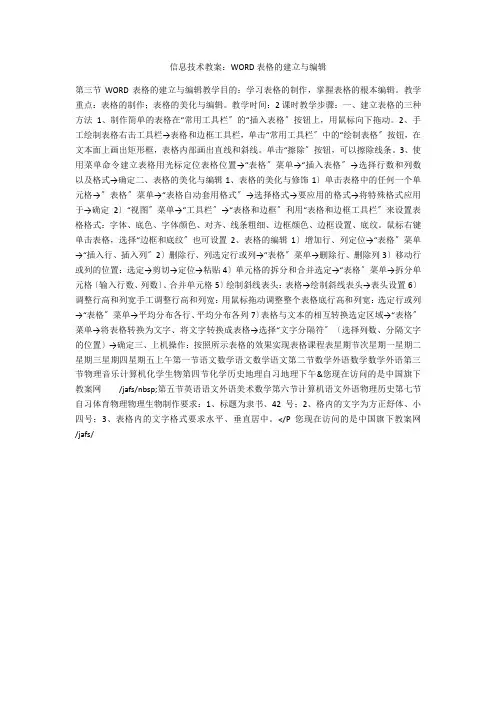
信息技术教案:WORD表格的建立与编辑第三节WORD表格的建立与编辑教学目的:学习表格的制作,掌握表格的根本编辑。
教学重点:表格的制作;表格的美化与编辑。
教学时间:2课时教学步骤:一、建立表格的三种方法1、制作简单的表格在“常用工具栏〞的“插入表格〞按钮上,用鼠标向下拖动。
2、手工绘制表格右击工具栏→表格和边框工具栏,单击“常用工具栏〞中的“绘制表格〞按钮,在文本面上画出矩形框,表格内部画出直线和斜线。
单击“擦除〞按钮,可以擦除线条。
3、使用菜单命令建立表格用光标定位表格位置→“表格〞菜单→“插入表格〞→选择行数和列数以及格式→确定二、表格的美化与编辑1、表格的美化与修饰1〕单击表格中的任何一个单元格→〞表格〞菜单→“表格自动套用格式〞→选择格式→要应用的格式→将特殊格式应用于→确定2〕“视图〞菜单→“工具栏〞→“表格和边框〞利用“表格和边框工具栏〞来设置表格格式:字体、底色、字体颜色、对齐、线条粗细、边框颜色、边框设置、底纹。
鼠标右键单击表格,选择“边框和底纹〞也可设置2、表格的编辑1〕增加行、列定位→“表格〞菜单→“插入行、插入列〞2〕删除行、列选定行或列→“表格〞菜单→删除行、删除列3〕移动行或列的位置:选定→剪切→定位→粘贴4〕单元格的拆分和合并选定→“表格〞菜单→拆分单元格〔输入行数、列数〕、合并单元格5〕绘制斜线表头:表格→绘制斜线表头→表头设置6〕调整行高和列宽手工调整行高和列宽:用鼠标拖动调整整个表格底行高和列宽:选定行或列→“表格〞菜单→平均分布各行、平均分布各列7〕表格与文本的相互转换选定区域→“表格〞菜单→将表格转换为文字、将文字转换成表格→选择“文字分隔符〞〔选择列数、分隔文字的位置〕→确定三、上机操作:按照所示表格的效果实现表格课程表星期节次星期一星期二星期三星期四星期五上午第一节语文数学语文数学语文第二节数学外语数学数学外语第三节物理音乐计算机化学生物第四节化学历史地理自习地理下午&您现在访问的是中国旗下教案网/jafs/nbsp;第五节英语语文外语美术数学第六节计算机语文外语物理历史第七节自习体育物理物理生物制作要求:1、标题为隶书、42号;2、格内的文字为方正舒体、小四号;3、表格内的文字格式要求水平、垂直居中。
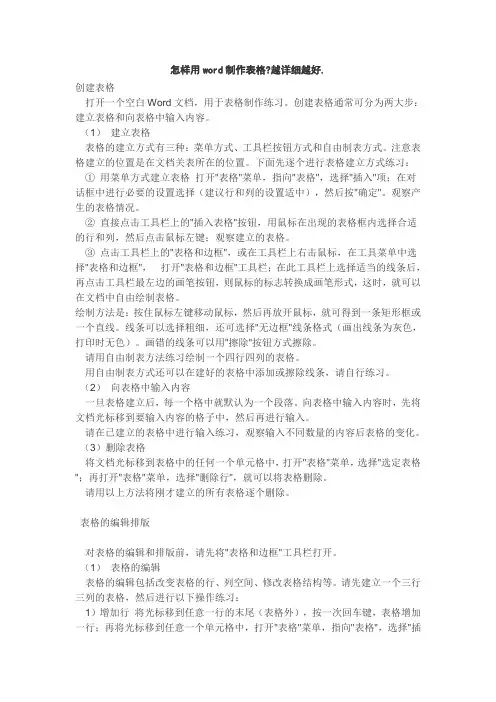
怎样用word制作表格?越详细越好.创建表格打开一个空白Word文档,用于表格制作练习。
创建表格通常可分为两大步:建立表格和向表格中输入内容。
(1)建立表格表格的建立方式有三种:菜单方式、工具栏按钮方式和自由制表方式。
注意表格建立的位置是在文档关表所在的位置。
下面先逐个进行表格建立方式练习:①用菜单方式建立表格打开"表格"菜单,指向"表格",选择"插入"项;在对话框中进行必要的设置选择(建议行和列的设置适中),然后按"确定"。
观察产生的表格情况。
②直接点击工具栏上的"插入表格"按钮,用鼠标在出现的表格框内选择合适的行和列,然后点击鼠标左键;观察建立的表格。
③点击工具栏上的"表格和边框",或在工具栏上右击鼠标,在工具菜单中选择"表格和边框",打开"表格和边框"工具栏;在此工具栏上选择适当的线条后,再点击工具栏最左边的画笔按钮,则鼠标的标志转换成画笔形式,这时,就可以在文档中自由绘制表格。
绘制方法是:按住鼠标左键移动鼠标,然后再放开鼠标,就可得到一条矩形框或一个直线。
线条可以选择粗细,还可选择"无边框"线条格式(画出线条为灰色,打印时无色)。
画错的线条可以用"擦除"按钮方式擦除。
请用自由制表方法练习绘制一个四行四列的表格。
用自由制表方式还可以在建好的表格中添加或擦除线条,请自行练习。
(2)向表格中输入内容一旦表格建立后,每一个格中就默认为一个段落。
向表格中输入内容时,先将文档光标移到要输入内容的格子中,然后再进行输入。
请在已建立的表格中进行输入练习,观察输入不同数量的内容后表格的变化。
(3)删除表格将文档光标移到表格中的任何一个单元格中,打开"表格"菜单,选择"选定表格";再打开"表格"菜单,选择"删除行",就可以将表格删除。

制作简单的Word表格1、新建文档单击“常用”工具栏上最左边的“新建空白文档”按钮,这样就新建了一个新的文档,默认的文件名为“文档1”。
2、保存文档我们要养成这样一个习惯,新建好一个文档后就马上进行保存,并且在接下去编辑文档、制作表格的过程中经常性地进行保存。
这样的话,在遇到停电、死机、不小心被关闭等意外事故的时候,就不会浪费你的劳动成果了。
好,下面我们就马上来保存一下。
单击“常用”工具栏上的“保存”按钮,在“另存为”对话框中,设置好保存路径,例如“D:\dll”文件夹内,然后输入文件名“我的课程表”,最后单击“保存”按钮,这样就把这个新建的文档保存好了。
你看,现在这个文档的名字就不是“文档1”了,而是我们刚刚命名的“我的课程表”。
3、输入表格标题在第一行光标所在处输入“我的课程表”,然后敲一下回车键换行。
同学们一定会问,为什么要先换行?我们等会儿会看到,换行和不换行对插入的表格有什么影响。
下面就来设置标题的格式了。
大家已经知道,Word基本操作原则是:先选定,然后再做文档编辑操作。
好,我们先选中“我的课程表”,然后在“格式”工具栏中设置成“宋体、二号、加粗、双下划线、居中”。
4、插入表格插入表格呢,首先确定要插入表格的位置,设置好插入点后有两种方法可供选择。
我们先把光标定位在第二行,然后就可以插入表格了。
方法一(1)将光标定位到文本中将要插入表格的位置(2)单击“表格—插入—表格”,或单击“表格和边框”工具栏中的“插入表格”按钮(3)在“插入表格”对话框中,输入行数、列数(4)单击“确定”按钮后,页面即插入了一个符合要求的空白表格方法二(1)将光标定位到文本中将要插入表格的位置(2)单击“常用”工具栏中的“插入表格”按钮(3)在出现的表格选择框中拖动以选定所需行数和列数(4)松开鼠标按钮,得到所需要的表格插入表格后,光标会自动移到第一行第一列的单元格中,这是输入文字的位置。
要移动光标只要按上、下、左、右键即可。
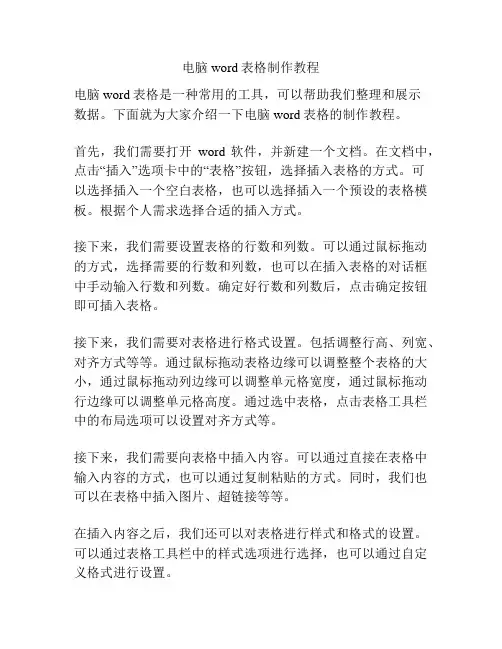
电脑word表格制作教程电脑word表格是一种常用的工具,可以帮助我们整理和展示数据。
下面就为大家介绍一下电脑word表格的制作教程。
首先,我们需要打开word软件,并新建一个文档。
在文档中,点击“插入”选项卡中的“表格”按钮,选择插入表格的方式。
可以选择插入一个空白表格,也可以选择插入一个预设的表格模板。
根据个人需求选择合适的插入方式。
接下来,我们需要设置表格的行数和列数。
可以通过鼠标拖动的方式,选择需要的行数和列数,也可以在插入表格的对话框中手动输入行数和列数。
确定好行数和列数后,点击确定按钮即可插入表格。
接下来,我们需要对表格进行格式设置。
包括调整行高、列宽、对齐方式等等。
通过鼠标拖动表格边缘可以调整整个表格的大小,通过鼠标拖动列边缘可以调整单元格宽度,通过鼠标拖动行边缘可以调整单元格高度。
通过选中表格,点击表格工具栏中的布局选项可以设置对齐方式等。
接下来,我们需要向表格中插入内容。
可以通过直接在表格中输入内容的方式,也可以通过复制粘贴的方式。
同时,我们也可以在表格中插入图片、超链接等等。
在插入内容之后,我们还可以对表格进行样式和格式的设置。
可以通过表格工具栏中的样式选项进行选择,也可以通过自定义格式进行设置。
最后,我们可以对表格进行调整和编辑。
选中表格,点击表格工具栏中的操作选项可以进行合并单元格、拆分单元格等操作。
同时,我们也可以对表格的边框、背景色等进行调整。
以上就是电脑word表格制作的基本教程。
通过这些简单的操作,我们可以轻松地制作出美观、规整的表格来整理和展示数据。
希望对大家有所帮助。
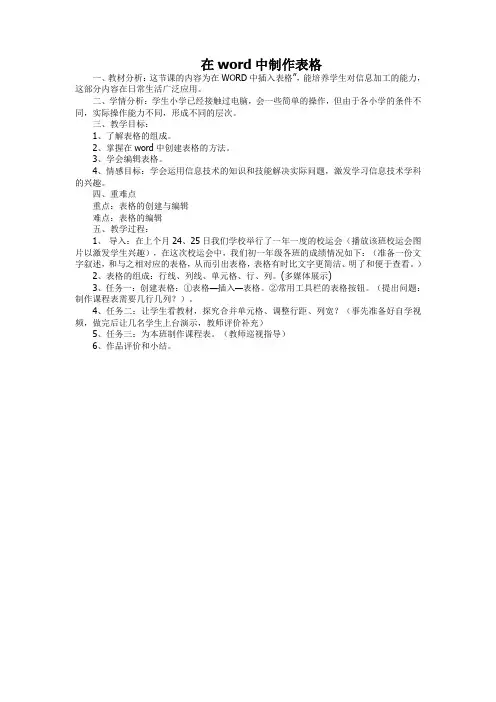
在word中制作表格
一、教材分析:这节课的内容为在WORD中插入表格”,能培养学生对信息加工的能力,这部分内容在日常生活广泛应用。
二、学情分析:学生小学已经接触过电脑,会一些简单的操作,但由于各小学的条件不同,实际操作能力不同,形成不同的层次。
三、教学目标:
1、了解表格的组成。
2、掌握在word中创建表格的方法。
3、学会编辑表格。
4、情感目标:学会运用信息技术的知识和技能解决实际问题,激发学习信息技术学科的兴趣。
四、重难点
重点:表格的创建与编辑
难点:表格的编辑
五、教学过程:
1、导入:在上个月24、25日我们学校举行了一年一度的校运会(播放该班校运会图片以激发学生兴趣),在这次校运会中,我们初一年级各班的成绩情况如下:(准备一份文字叙述,和与之相对应的表格,从而引出表格,表格有时比文字更简洁、明了和便于查看。
)
2、表格的组成:行线、列线、单元格、行、列。
(多媒体展示)
3、任务一:创建表格:①表格—插入—表格。
②常用工具栏的表格按钮。
(提出问题:制作课程表需要几行几列?)。
4、任务二:让学生看教材,探究合并单元格、调整行距、列宽?(事先准备好自学视频,做完后让几名学生上台演示,教师评价补充)
5、任务三:为本班制作课程表。
(教师巡视指导)
6、作品评价和小结。
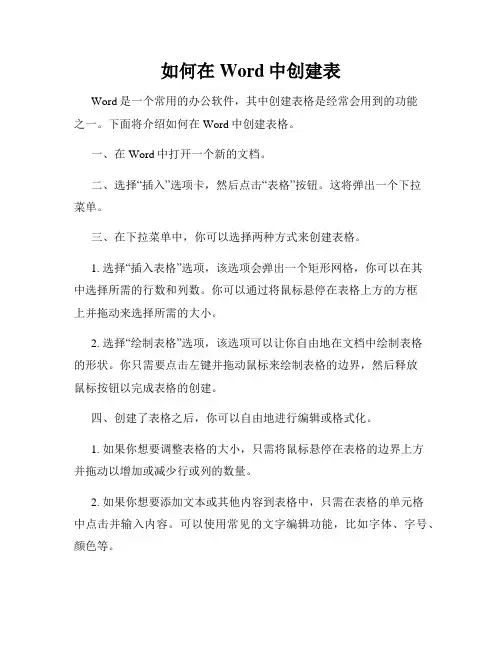
如何在Word中创建表Word是一个常用的办公软件,其中创建表格是经常会用到的功能之一。
下面将介绍如何在Word中创建表格。
一、在Word中打开一个新的文档。
二、选择“插入”选项卡,然后点击“表格”按钮。
这将弹出一个下拉菜单。
三、在下拉菜单中,你可以选择两种方式来创建表格。
1. 选择“插入表格”选项,该选项会弹出一个矩形网格,你可以在其中选择所需的行数和列数。
你可以通过将鼠标悬停在表格上方的方框上并拖动来选择所需的大小。
2. 选择“绘制表格”选项,该选项可以让你自由地在文档中绘制表格的形状。
你只需要点击左键并拖动鼠标来绘制表格的边界,然后释放鼠标按钮以完成表格的创建。
四、创建了表格之后,你可以自由地进行编辑或格式化。
1. 如果你想要调整表格的大小,只需将鼠标悬停在表格的边界上方并拖动以增加或减少行或列的数量。
2. 如果你想要添加文本或其他内容到表格中,只需在表格的单元格中点击并输入内容。
可以使用常见的文字编辑功能,比如字体、字号、颜色等。
3. 如果你想要对表格进行格式化,可以使用“设计”选项卡上的工具。
你可以更改表格的样式、边框的样式和粗细、单元格的背景颜色等。
你还可以选择合并或拆分单元格,以及对表头进行格式化。
五、当你完成对表格的编辑和格式化后,可以将其保存为Word文档或导出为其他格式,比如PDF。
只需选择“文件”选项卡,然后选择“保存”或“导出”选项,根据提示进行操作即可。
通过上述步骤,你可以在Word中轻松地创建表格,并对其进行编辑和格式化。
希望以上内容对你有所帮助!。
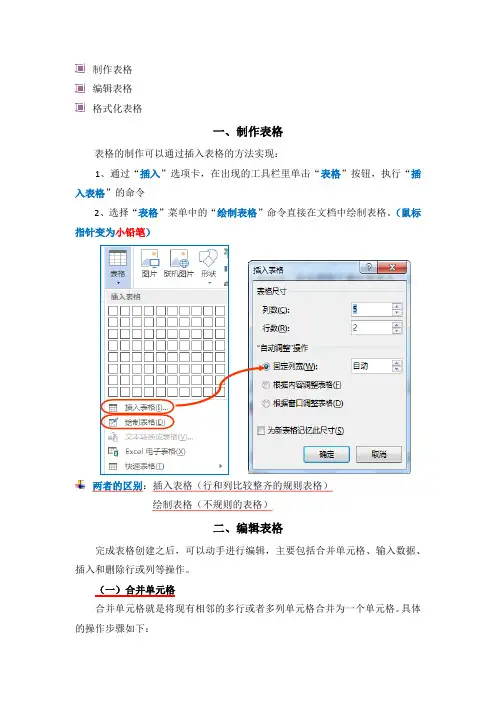
制作表格编辑表格格式化表格一、制作表格表格的制作可以通过插入表格的方法实现:1、通过“插入”选项卡,在出现的工具栏里单击“表格”按钮,执行“插入表格”的命令2、选择“表格”菜单中的“绘制表格”命令直接在文档中绘制表格。
(鼠标指针变为小铅笔)两者的区别:插入表格(行和列比较整齐的规则表格)绘制表格(不规则的表格)二、编辑表格完成表格创建之后,可以动手进行编辑,主要包括合并单元格、输入数据、插入和删除行或列等操作。
(一)合并单元格合并单元格就是将现有相邻的多行或者多列单元格合并为一个单元格。
具体的操作步骤如下:1、打开创建的表格,使用鼠标选定要合并的单元格。
2、单击鼠标右键,在弹出的快捷菜单中选择“合并单元格”3、使用相同的方法合并其他单元格。
(二)拆分单元格拆分单元格将一个单元格拆分成两个或多个单元格,这种方法就叫做拆分单元格。
方式2:打开文档窗口,单击表格中准备拆分的单元格。
在“表格工具”功能区切换到“布局”选项卡,在“合并”分组中单击“拆分单元格”按钮。
在打开的“拆分单元格”对话框中,分别设置要拆分成的“列数”和“行数”,并单击“确定”按钮。
(三)输入数据创建好表格后,可在单元格中输入文本,并对其进行各种编辑。
在输入信息之前,必须先定位插入点。
使用鼠标定位插入点,只需将鼠标指针指向要设置插入点的单元格中,单击鼠标左键即可。
(四)插入或删除单元格、行或列1、插入单元格插入单元格的具体操作步骤如下:(1)将光标定位在需要插入单元格的位置。
(2)在“表格工具”上下文工具中的“布局”选项卡中的“行和列”组中单击对话框启动器,弹出“插入单元格”对话框(3)在该对话框中选择相应的单选按钮,单击“确定”按钮,即可插入单元格。
2、插入行插入行的具体操作步骤如下:(1)将光标定位在需要插入行的位置。
(2)在“表格工具”工具中的“布局”选项卡中的“行和列”组中选择“在上方插入”或“在下方插入”选项,或者单击鼠标右键,从弹出的快捷菜单中选择“插入”→“在上方插入行”或“在下方插入行”命令,即可在表格中插入所需的行。
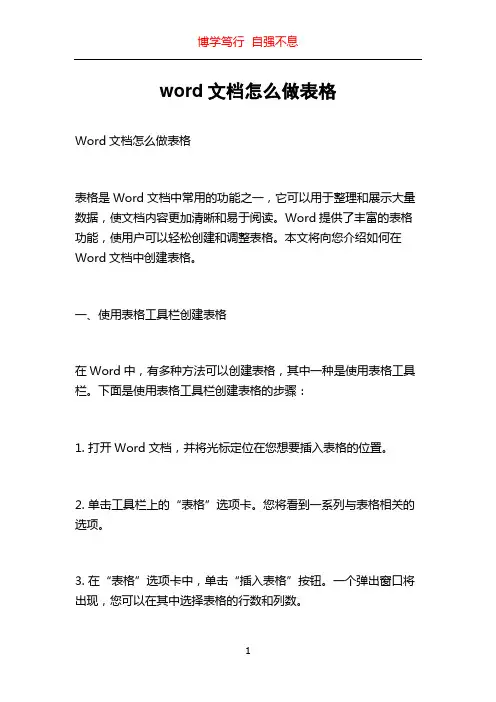
word文档怎么做表格Word文档怎么做表格表格是Word文档中常用的功能之一,它可以用于整理和展示大量数据,使文档内容更加清晰和易于阅读。
Word提供了丰富的表格功能,使用户可以轻松创建和调整表格。
本文将向您介绍如何在Word文档中创建表格。
一、使用表格工具栏创建表格在Word中,有多种方法可以创建表格,其中一种是使用表格工具栏。
下面是使用表格工具栏创建表格的步骤:1. 打开Word文档,并将光标定位在您想要插入表格的位置。
2. 单击工具栏上的“表格”选项卡。
您将看到一系列与表格相关的选项。
3. 在“表格”选项卡中,单击“插入表格”按钮。
一个弹出窗口将出现,您可以在其中选择表格的行数和列数。
4. 选择所需的行数和列数后,单击“确定”按钮。
Word将自动在文档中插入您所选的表格。
5. 使用“表格工具栏”中的其他选项可以进一步调整和格式化表格。
您可以调整表格的宽度、高度、边框样式,还可以合并或拆分单元格,设置表头等。
6. 在完成表格编辑后,您可以向表格中逐个单元格输入要显示的内容。
二、使用快捷键创建表格除了使用表格工具栏创建表格外,Word还提供了一些快捷键,可以帮助您快速创建表格。
下面是使用快捷键创建表格的步骤:1. 打开Word文档,并将光标定位在您想要插入表格的位置。
2. 按下“Ctrl” + “Alt” + “+”组合键。
Word将自动在文档中插入默认大小的表格。
3. 使用Tab键和方向键可以在表格中移动和选择单元格。
4. 使用“Backspace”键可以删除选定的单元格或表格。
5. 使用其他格式化选项(例如粗体、斜体、字体大小等)可以根据需要自定义表格的样式。
6. 在完成表格编辑后,您可以向表格中逐个单元格输入要显示的内容。
三、调整表格样式和布局在创建表格后,您可以根据需要调整其样式和布局。
以下是一些常用的表格调整选项:1. 调整表格的大小:可以通过拖动表格边缘来调整其宽度和高度,或者使用“表格工具栏”中的“自动调整”选项来自动调整表格的大小。
小学信息技术《制作表格》说课稿各位考官大家好!我是××号考生,今天我说课的题目是《制作表格》。
现代教学理论认为,在教学过程中,学生是学习的主体,教师是学习的组织者、引导者。
根据这一教学理念,结合本节课的内容特点和学生的年龄特征,本节课我将从教材分析,教学目标,教学方法,教学过程等几个方面加以说明。
一、教材分析【过渡语】教材是进行教学的评判依据,是学生获取知识的重要来源。
首先,我对本节教材进行分析。
Word是我们处理工作和学习的重要工具,而插入表格又是Word中排版必不可少的部分。
本节课内容是在学生掌握了Word基本操作基础上进行的,并且学会本节内容会为后面更高层次的排版奠定基础。
二、学情分析我所面对的是四年级的学生,他们已经对计算机的操作有了一定的认识和理解,同时他们在生活中也会遇到很多的表格,因此本节课对于学生来说并不陌生。
我在授课过程中将着重把握学生对操作和知识之间的结合。
三、教学目标【过渡语】新课标要求教学目标是多元的,主要包括学会、会学、乐学三个维度,所以我制定了如下教学目标:【知识与技能】掌握在Word中创建表格的方法,以及合并单元格的具体操作步骤。
【过程与方法】通过自主探究过程和观察老师示范演示,学生能熟练掌握建立表格和合并单元格的具体步骤,提升学生动手能力和观察能力。
【情感态度与价值观】学生通过对表格的创建与编辑,激发学生对美的追求。
四、教学重难点【过渡语】考虑到学生原有的基础,现有的困难以及学习上的心理特征【重点】在word中建立表格。
【难点】合并单元格。
五、教学方法信息技术新课标告诉我们,信息技术课程应该以兴趣为起点,以活动为载体,让学生在玩中学,做中学,因此我采用的教学方法是设置情境法、任务驱动法和演示教学法六、教学过程【过渡语】围绕以上教学目标、教学重点和难点,根据“教师指导——学生主体——训练主线”的原则,设计以下四个教学环节。
环节一、设置情景-导入新课首先是导入新课环节:这一部分我将采用情景导入法,具体的做法是我先假设这样一个情景:(植物园内有很多植物,为了植物的健康成长,园长要求工作人员在每次工作之后都要进行记录。
六年级信息技术教案5——如何快速入门Word文档制作。
一、理解Word软件的基础操作在开始使用Word软件时,我们首先需要了解一些基础操作,例如打开和保存文档、调整字体和字号、设置页面格式、插入图片等。
这些基础操作可以通过不断地练习和查阅资料来掌握。
在无人教授的情况下,可以打开软件自带的详细帮助文档或者到各大论坛或网站查找相应教程文章,这些都是很好的学习材料。
二、选择适合自己的文档模板Word软件自带很多文档模板,这些模板可以帮助我们快速制作出符合要求的文档。
如果我们需要写一份报告、简历或者合同等专业性文档,就可以使用相应的模板来快速入门制作。
在打开Word软件时,可以在开始菜单中选择“新建”的选项,然后在弹出的窗口中选择“从现有的模板新建”即可。
三、运用快捷键和自定义工具栏提升工作效率学习使用一些常用的快捷键可以帮助我们省去大量操作步骤,提升工作效率。
例如Ctrl+C、Ctrl+V分别代表复制和粘贴,Ctrl+A表示选中整个文档,大家可以在屏幕右下角点击“启用自定义工具栏”,将常用的快捷键添加到工具栏中,方便随时使用。
在自定义工具栏中我们还可以添加常用的图标按钮,例如插入图片、调整字号等,也能提升我们的工作效率。
四、多寻求帮助和学习在学习Word文档制作时,我们遇到的问题总是多种多样。
有时候我们有自己的疑问,而有些问题则是平时并没有涉及到的,这时候我们可以寻求其他人的帮助。
在这个信息时代,我们可以利用社交网络、网站和在线工具平台,寻求帮助,在这些平台上信息复杂齐全,我们可以在这里找到各种解答和问题答案。
Word文档制作是一项需要耐心和实践的技能,只有大量实践和探索,才能让我们的技能更加精进。
学习Word文档制作并不是一件难事,在平时的日常工作中,只要我们能够不断尝试探索,学习基础操作,了解文档模板,多使用快捷键,多寻求帮助和学习,相信不久我们就能快速成为Word文档制作高手。